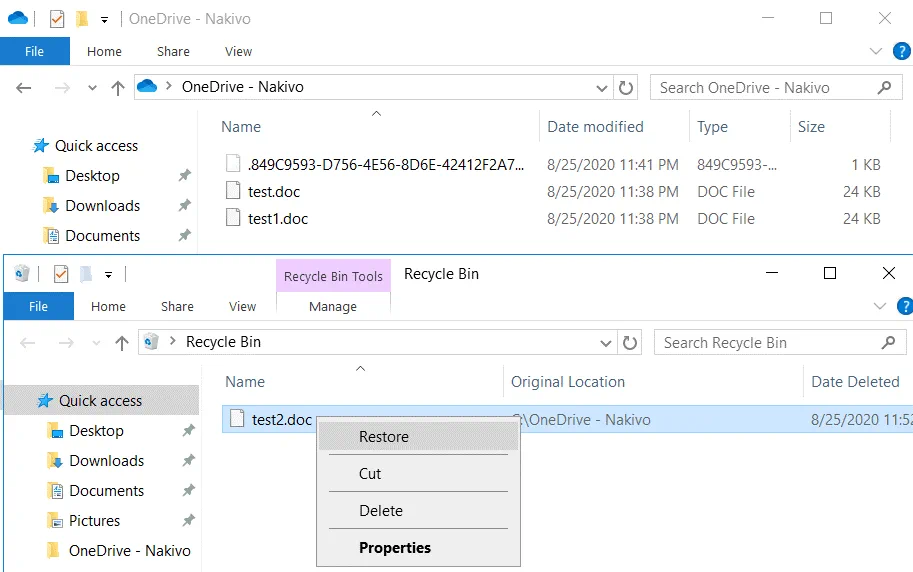Si vous utilisez Microsoft OneDrive pour stocker des fichiers dans le cloud, vous vous êtes probablement déjà retrouvé à essayer de récupérer des fichiers ou des dossiers OneDrive supprimés après les avoir accidentellement supprimés de OneDrive. Parfois, les fichiers disparaissent également lorsqu’ils sont supprimés par des logiciels malveillants, ou d’autres utilisateurs avec lesquels vous collaborez les suppriment intentionnellement ou accidentellement (lorsque les fichiers sont partagés). Vous savez peut-être comment supprimer manuellement des fichiers OneDrive, mais sauriez-vous comment récupérer des fichiers OneDrive?
Heureusement, il existe plusieurs façons de récupérer des fichiers OneDrive supprimés. Lisez ce billet de blog pour apprendre comment récupérer des fichiers supprimés définitivement de OneDrive en utilisant les outils natifs de Microsoft.
Aperçu des méthodes
Il existe deux méthodes natives de Microsoft pour récupérer des fichiers OneDrive supprimés – la récupération dans Windows en utilisant la Corbeille Windows et la récupération depuis la Corbeille OneDrive en ligne en utilisant l’interface web. Comme OneDrive synchronise les données stockées sur les disques locaux avec les données dans le cloud, si vous supprimez des fichiers dans le cloud, ces fichiers sont également supprimés du disque local et vice versa (si un ordinateur est connecté à Internet). Il est utile de savoir comment récupérer des fichiers depuis OneDrive à la fois en ligne et hors ligne.
Comment récupérer des fichiers OneDrive dans Windows
Après avoir supprimé un fichier de OneDrive dans l’Explorateur Windows, le fichier supprimé est déplacé vers la Corbeille, qui peut être consultée dans Windows, et vers la Corbeille OneDrive, qui peut être consultée dans l’interface web de OneDrive. Si vous supprimez des fichiers et des dossiers dans l’interface web de OneDrive, les éléments supprimés ne sont pas déplacés vers la Corbeille dans Windows.
Jetons un coup d’œil sur la façon de récupérer les fichiers OneDrive supprimés dans Windows en utilisant l’exemple suivant. Nous avons trois fichiers stockés sur OneDrive – test.doc, test1.doc et test2.doc. Une fois que j’ai supprimé le fichier test2.doc dans l’Explorateur de fichiers Windows, le fichier test2.doc est déplacé vers la Corbeille dans Windows et vers la Corbeille de OneDrive.
Pour récupérer test2.doc, ouvrez la Corbeille dans Windows (il y a un raccourci sur le Bureau par défaut) et trouvez le fichier supprimé que vous souhaitez récupérer. Cliquez avec le bouton droit sur le fichier situé dans la Corbeille et, dans le menu contextuel, cliquez sur Restaurer.
Maintenant, le fichier est restauré dans son emplacement d’origine, et vous pouvez voir le fichier restauré dans le dossier OneDrive dans l’Explorateur de fichiers Windows et dans l’interface web OneDrive. Cependant, le fichier qui a été supprimé est toujours dans la Corbeille OneDrive si vous accédez à l’interface web OneDrive.
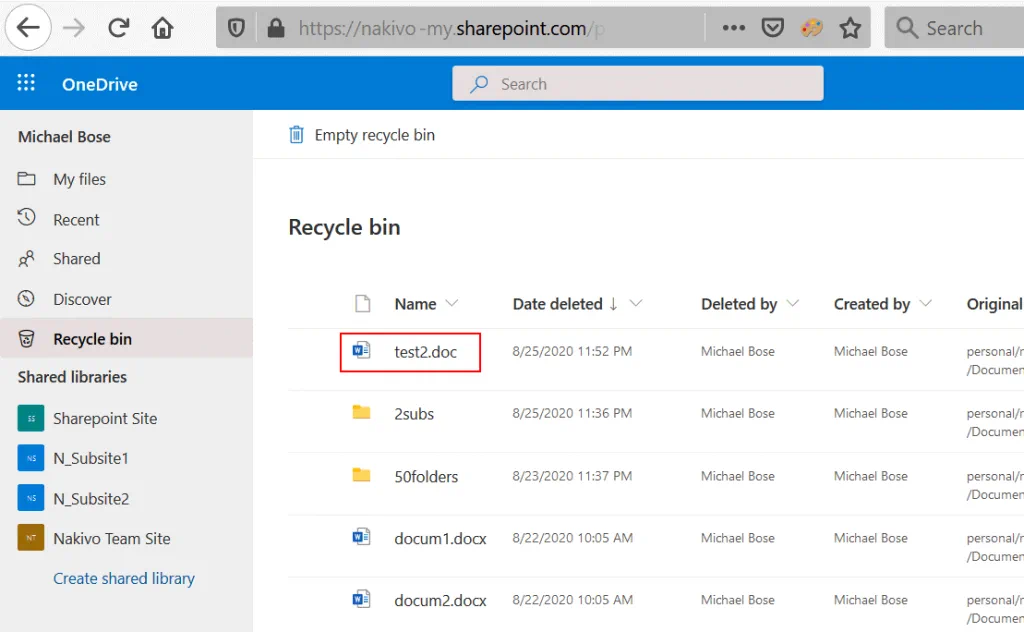
Les utilisateurs de MacOS peuvent également récupérer des fichiers OneDrive supprimés depuis la Corbeille.
Comment récupérer des fichiers OneDrive dans l’interface Web
Une autre méthode pour récupérer des fichiers OneDrive consiste à utiliser l’interface web de OneDrive et la Corbeille OneDrive. L’un des avantages de cette méthode est que vous pouvez utiliser n’importe quel système d’exploitation disposant d’un navigateur web pris en charge. Si votre Windows n’est pas configuré pour stocker les fichiers supprimés dans la Corbeille ou si vous ne parvenez pas à trouver les fichiers OneDrive supprimés dans la Corbeille de Windows, vous pouvez utiliser cette méthode et récupérer des fichiers depuis OneDrive en ligne.
Ouvrez un navigateur Web, accédez à https://login.microsoftonline.com, saisissez vos identifiants, et sélectionnez OneDrive dans la liste des applications en ligne d’Office 365.
Dans le volet de gauche (le volet de navigation) de l’interface Web, cliquez sur Corbeille.
Sélectionnez les fichiers et dossiers que vous souhaitez récupérer (cliquez sur le cercle à gauche de chaque élément), faites un clic droit sur les éléments sélectionnés, et, dans le menu contextuel, cliquez sur Restaurer.
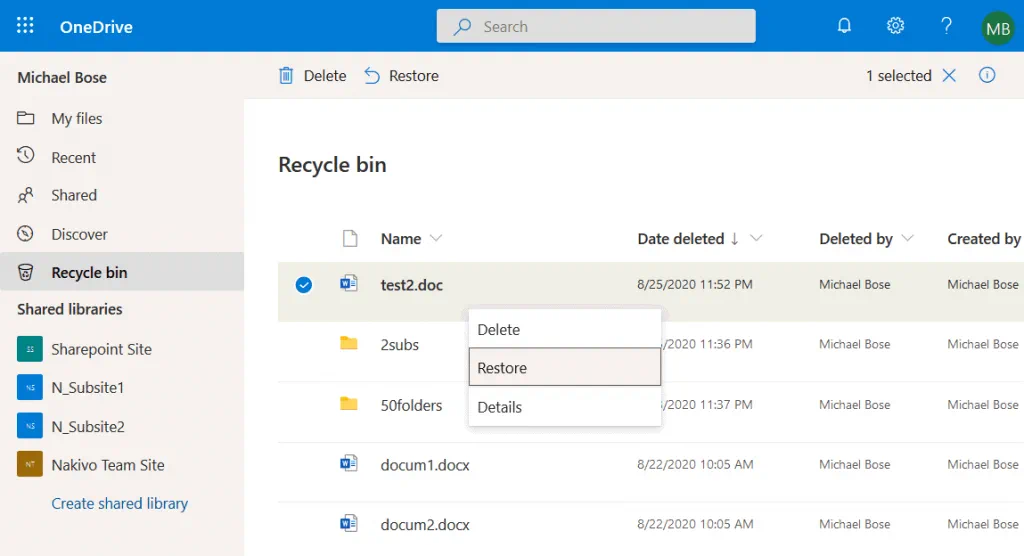
Utilisation de la Corbeille de deuxième étape
Si vous ne trouvez pas les fichiers supprimés dans la Corbeille, vérifiez la Corbeille de deuxième étape. Les éléments supprimés sont déplacés de la Corbeille vers la Corbeille de deuxième étape 30 jours après leur suppression.
Pour ouvrir la Corbeille de deuxième étape, ouvrez la Corbeille dans l’interface Web de OneDrive, faites défiler la page, et, en bas de la page, cliquez sur le lien Corbeille de deuxième étape.

Une fois la Corbeille de deuxième étape ouverte, recherchez les éléments que vous souhaitez récupérer, sélectionnez-les, faites un clic droit sur les éléments, et, dans le menu contextuel, cliquez sur Restaurer ou cliquez sur le bouton Restaurer dans le panneau supérieur de la page.
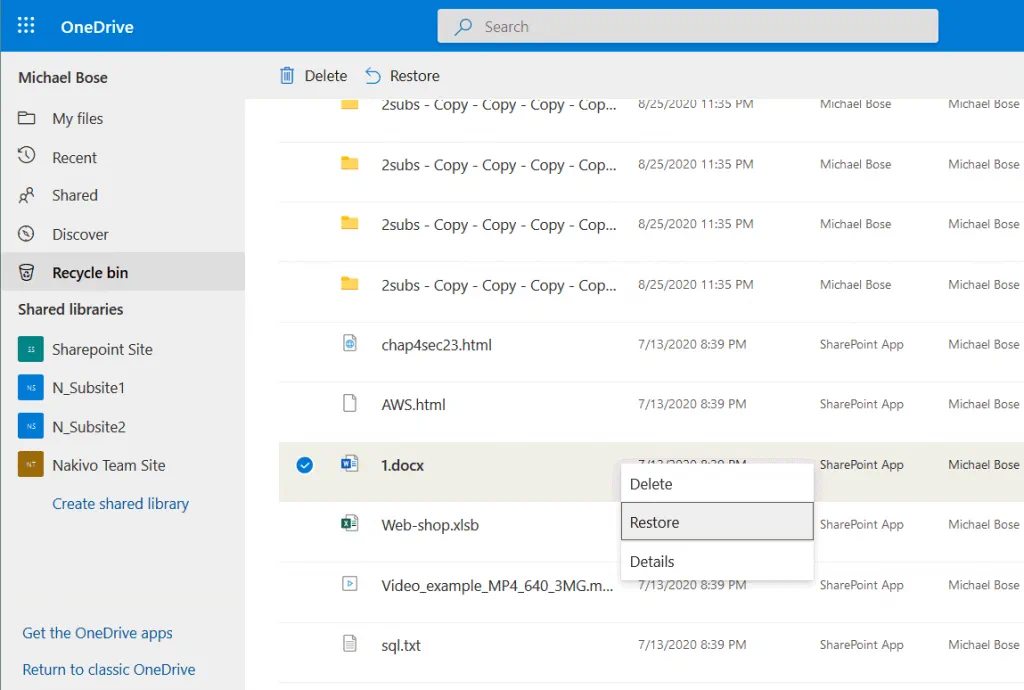
Avec la fonctionnalité native, vous pouvez également restaurer des versions personnalisées de fichiers stockés sur OneDrive. Apprenez comment Restaurer des fichiers avec Microsoft OneDrive à la version dont vous avez besoin.
Limitations des méthodes intégrées pour récupérer des fichiers depuis OneDrive
Les fonctionnalités intégrées disponibles pour récupérer des fichiers depuis OneDrive sont pratiques et simples; cependant, il existe certaines limitations que vous devriez connaître.
Les éléments supprimés sont stockés pendant un maximum de 93 jours (le temps de stockage dans la Corbeille et dans la Corbeille de deuxième niveau combiné). Après l’expiration de cette période, les fichiers sont supprimés de manière irréversible et vous ne pouvez pas les restaurer en utilisant les fonctionnalités en ligne natives de OneDrive.
De plus, la taille maximale des données pouvant être stockées dans la Corbeille est limitée. Par défaut, la taille maximale de la Corbeille est de 10% de votre stockage total OneDrive. Si la quantité de données stockées dans la Corbeille dépasse cette limite, les éléments les plus anciens déplacés en premier dans la Corbeille sont automatiquement supprimés.
Si vous supprimez des fichiers dans l’Explorateur Windows vers la Corbeille dans Windows, vous devriez également tenir compte des paramètres de la Corbeille tels que la taille maximale pouvant être personnalisée. Par défaut, la taille de la Corbeille est de 5% de la taille totale du disque.
Un administrateur Office 365 peut définir le nombre de jours pendant lesquels les fichiers doivent être conservés dans OneDrive après qu’un compte utilisateur est marqué pour suppression. Par défaut, ce paramètre est défini à 30 jours. La valeur maximale disponible pouvant être définie est de 3650 jours (10 ans). Cette option peut être utile lorsque vous devez supprimer le compte d’un utilisateur qui quitte votre organisation et préserver la possibilité de restaurer les fichiers utilisateur sur OneDrive.
Conclusion
Si vous voulez éviter ces limitations, utilisez des logiciels de sauvegarde professionnels tiers Microsoft pour sauvegarder et récupérer les fichiers OneDrive avec facilité. Avec NAKIVO Backup & Replication, vous pouvez configurer les paramètres de conservation pour définir combien de points de restauration doivent être conservés. Le schéma de conservation GFS vous permet de récupérer des données même à partir d’une sauvegarde d’un an. Si vous cherchez à savoir comment récupérer des fichiers définitivement supprimés de OneDrive, l’utilisation de logiciels de sauvegarde professionnels est la solution la plus fiable.
Téléchargez la version gratuite de NAKIVO Backup & Replication pour une sauvegarde de données Office 365 fluide et une récupération garantie.
Source:
https://www.nakivo.com/blog/how-to-recover-permanently-deleted-files-from-onedrive/